想要更清楚地觀察遠方目標嗎?掌握 Minecraft 放大視角技巧,是辨識生物與資源的關鍵利器。本篇教學針對 Java 版與基岩版,提供六種實用方法,包含安裝 OptiFine 放大模組、調整視野範圍(FOV)、打造望遠鏡,以及運用作業系統內建輔助功能。助你找到最適合自己的放大方案,提升遊戲體驗。
目錄
方法一:調整視野範圍(FOV)放大視角—適用所有版本
雖然 Minecraft PC 版沒有內建放大縮小功能,但你可以透過調整視野範圍(FOV)來達到放大效果。設定較高的 FOV 可擴大視野範圍,看到更多場景,但畫面物件會變小;降低 FOV 則能放大視角,但同時縮小可見範圍。請依照個人需求找到最佳平衡點。
步驟一: 進入遊戲後,按下鍵盤 Esc 鍵,開啟遊戲選單。
步驟二: 在選單中點按「選項...」進入設定頁面。

步驟三: 尋找 FOV(視野範圍)滑桿,向左拖動滑桿即可放大視角。較低的 FOV(例如 30)會讓視角更集中,但周邊視野範圍相對縮小。調整至自己最舒適的視覺效果。
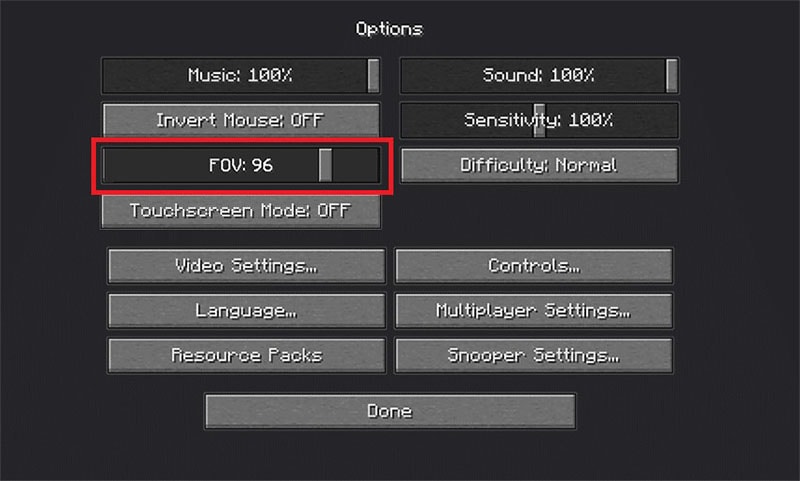
步驟四: 調整完成後,點按「完成」儲存設定。
步驟五: 設定成功後,按退格鍵返回選單,接著選擇「返回遊戲」繼續遊玩。
方法二:利用作業系統內建放大工具(Windows 放大鏡 & macOS 縮放)放大 Minecraft 視角
想在任何 Minecraft 版本中放大畫面,卻不想額外安裝模組?作業系統內建的輔助工具是你最便捷且高效的選擇,透過鍵盤快速鍵即可輕鬆放大畫面。
Windows:使用放大鏡放大畫面
Windows 內建的放大鏡工具,能放大螢幕部分或整體畫面,操作簡單快速。
- 按下 Windows 鍵 + 加號鍵 (+),立即啟動並放大螢幕。
- 按下 Windows 鍵 + 減號鍵 (-),縮小畫面。
- 按下 Windows 鍵 + Esc,快速關閉放大鏡。
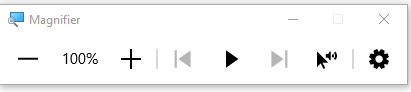
macOS:透過輔助功能放大畫面
macOS 放大 Minecraft 畫面設定流程:
步驟一: 點按 Dock 底部「系統偏好設定」圖示,或由螢幕左上角蘋果選單打開「系統偏好設定」。

步驟二: 進入「輔助使用」設定,左側選單勾選「縮放」,並啟用「使用滾動手勢搭配修飾鍵縮放」功能,讓你能用修飾鍵配合滑鼠滾輪放大畫面。

步驟三: 若要變更修飾鍵,點按勾選框旁的下拉箭頭,選擇喜歡的 Command 鍵、Option 鍵或 Control 鍵。

步驟四: 完成設定後,開啟 Minecraft 視窗,將滑鼠移至螢幕上方或下方,按住修飾鍵並滾動滑鼠滾輪向上放大、向下縮小,即可靈活調整畫面大小。現在你已能善用 macOS 內建放大功能,輕鬆放大 Minecraft 畫面!
方法三:安裝 OptiFine 模組,實現最佳放大視角(Java 版本專用)
透過 OptiFine 模組,您可以自訂 Minecraft 的放大縮小功能,並提升畫質表現。OptiFine 是專為 Java 版設計的視覺強化模組,除了放大視角外,還支援高解析材質包、動態光影及逼真水面效果。此模組支援 Windows、macOS 與 Linux 平台,行動版與 Windows 10 版則無法使用。
OptiFine 放大視角安裝與使用步驟:
請依照以下流程安裝並啟用 OptiFine 模組,享受更流暢的放大體驗:
步驟一: 前往 OptiFine 官方網站,在「Preview versions」區下載最新 Minecraft 1.15 測試版,確保相容性。若尚未安裝,請同步安裝最新 Java SE 開發套件。

步驟二: 下載完成後,連點 OptiFine 安裝檔並依指示完成安裝。安裝成功後,OptiFine 會自動加入 Minecraft 啟動器。

步驟三: 啟動 Minecraft 啟動器,若下拉選單無 OptiFine 版本,請點選「安裝」標籤,點按左上「新增」,命名為 OptiFine,並於版本清單中選擇帶有 OptiFine 的版本。

步驟四: 確認啟動器選擇的是含 OptiFine 的版本,畫面左下方「開始遊戲 」按鈕旁會顯示 OptiFine 標示。若無,請點開版本下拉框,手動選擇最新帶 OptiFine 的版本。

步驟五: 點按「開始遊戲」進入 Minecraft,遊戲中按鍵盤「c」鍵即可放大畫面,視野自動聚焦於畫面中央。隨時按下此鍵,即可切換放大視角,輕鬆提升遊戲視覺體驗。

方法四:利用望遠鏡放大視角(適用 Bedrock 及 Java 1.17 以上版本)
Minecraft 中的望遠鏡能有效放大視野,幫助玩家清晰觀察遠處環境。此功能對探索不同生物群系尤其重要,能提高視野範圍,輕鬆發現隱藏的怪物與珍貴資源。自 1.17 版本起,玩家可自行打造望遠鏡道具,隨時調整視野,不需進入設定頁面操作,操作更便利且放大倍率更高。
步驟一: 依據 Minecraft 最新製作配方,製作一支望遠鏡。

步驟二: 將製作完成的望遠鏡放入快捷欄並裝備。使用時,視野會放大你所對準的區域,相較於調整視野範圍(FOV)設定,操作更直覺且放大效果更明顯,視野範圍最低只能調整至 30,但望遠鏡無此限制。

步驟三: 使用望遠鏡時,視野會縮小為目前視野範圍的 10%。舉例來說,若你的視野範圍設定為 60,使用望遠鏡時相當於放大到 6,讓你能更遠、更清楚地觀察目標。

步驟四: 在工作台上,依照下圖擺放兩個銅錠與一塊紫水晶碎片,即可製作望遠鏡。

方法五:使用全功能 Minecraft 用戶端(如 Lunar、Badlion)放大視角
對許多玩家,尤其是 PvP 社群而言,第三方全功能 Minecraft 用戶端是提升效能及放大視角的最佳方案。這類用戶端內建多款熱門模組,如 OptiFine,讓你免去繁瑣設定,輕鬆享受優化體驗。
步驟一: 前往官方網站下載並安裝知名用戶端,推薦使用「Lunar Client 或 Badlion Client」,穩定且功能完整。
步驟二: 透過新用戶端的啟動器啟動 Minecraft,並使用 Microsoft 或 Mojang 帳號登入,替代預設啟動器。
步驟三: 遊戲中開啟用戶端模組選單(預設按 右 Shift 鍵),確認「Zoom」或「OptiFine」功能已啟用。
步驟四: 設定完成後,進入遊戲世界,按下預設放大快捷鍵(通常是 C 鍵),即可迅速放大視角,捕捉更多細節。
小提醒: 想要一套省時省力、功能全面的方案,使用這類全功能用戶端絕對是首選!
方法六:安裝輕量級放大模組(Fabric / Forge)— 專注放大,簡潔高效
若你不需要 OptiFine 的繁複功能,或使用 Fabric 這類模組載入器,輕量級且專注的放大模組將是理想選擇。這類模組專注提供流暢且可自訂的放大效果,常見優質款式包含「OK Zoomer 、 WI Zoom 與 Zoomify」。
步驟一: 確認已安裝適合你 Minecraft 版本的模組載入器,前往官方網站下載並安裝 Fabric 或 Forge。
步驟二: 造訪可靠模組平台,如「CurseForge 或 Modrinth」,搜尋放大模組,下載與你 Minecraft 版本及載入器相容的版本。
步驟三: 將下載的「.jar」檔案放入 Minecraft 資料夾內的「mods」資料夾。Windows 使用者可於搜尋欄輸入 %appdata%\.minecraft\mods 迅速定位。
步驟四: 以 Fabric 或 Forge 啟動器啟動遊戲,放大模組即自動啟用。你也可在「選項...> 控制設定> 快捷鍵綁定」中自訂放大快捷鍵。
專業提醒: 此方案兼具彈性與效能,特別適合熱衷自訂模組包,或追求遊戲輕巧簡潔的玩家。
遊戲影片錄製與剪輯推薦工具 — Wondershare Filmora
結語
以上六種 Minecraft 放大視角的方法,讓你在 Minecraft 裡能更靈活掌控畫面視野,提升遊戲操作的便利性與樂趣。Minecraft 不僅是朋友聚會的理想平台,更是最具擴充性與自由度的經典沙盒遊戲。即使不使用 OptiFine,也有多種替代方案可供選擇,包含調整視野範圍(FOV)或利用 1.17 版以上新增的望遠鏡功能。希望這些實用技巧能幫助你打造更順暢、更豐富的 Minecraft 遊戲體驗!






